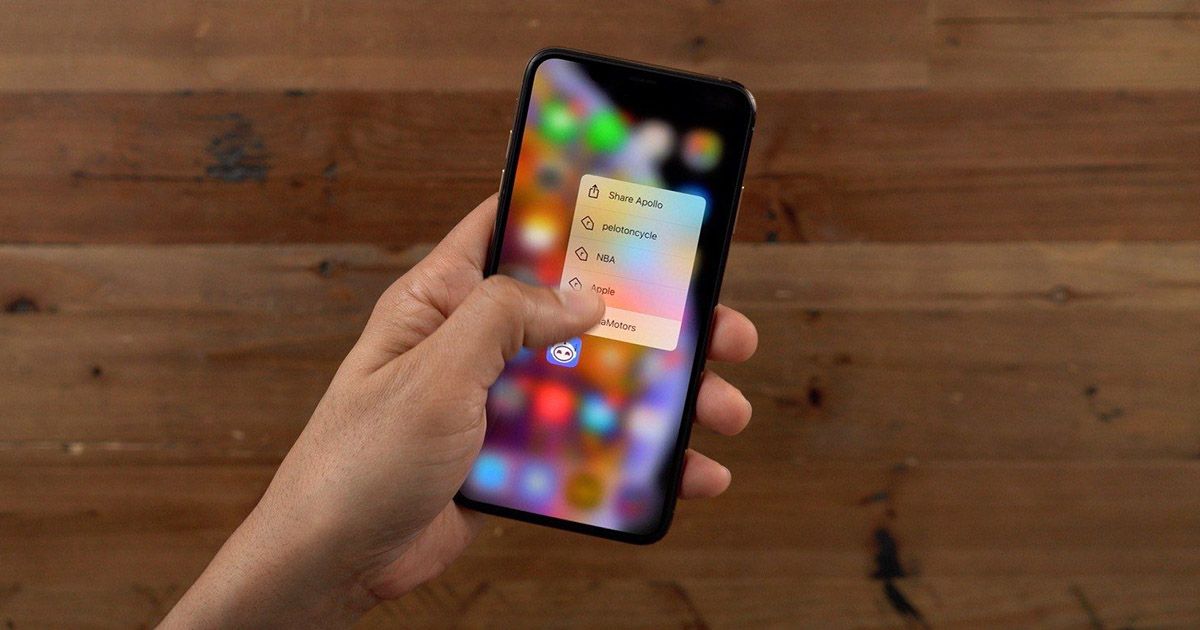Lietotāja rokasgrāmata par to, kā instalēt Odin Flash rīku
Instalējiet Odin Flash rīku: Odina rīks jeb Samsung Flash rīks ļauj lietotājiem mirgot programmaparatūru, atkopšanu un pielāgotus ROM savās Galaxy ierīcēs. Tātad, ja jums patīk Samsung viedtālrunī mirgot Stock ROM / programmaparatūru, jums jāinstalē Odin. Tomēr Odins ir zibspuldzes rīks Galaxy Android ierīcēm, piemēram, Samsung Galaxy A50, J7, A70, J7 Prime, S9, S10, 10. piezīme utt. Šeit jūs varat Lejupielādējiet Odin Flash rīku lai mirgotu Samsung programmaparatūru. Šajā ceļvedī jūs arī uzzināsiet, kā operētājsistēmā Windows izmantot rīku Odin.
Flash rīks Odin ir pieejams arī Windows platformai. Tas nozīmē, ka tas darbojas operētājsistēmās Windows 7, 8 un 10. Tātad, lai izmantotu Odin, ir svarīgi izmantot datoru. Bet pēc tam, kad esat instalējis TWRP Galaxy ierīcēs, izmantojot Odin, jums nav jālieto Odin atkal un atkal. Tomēr Odinu var izmantot, lai atrisinātu sāknēšanas cilpas problēmas un citas problēmas Samsung ierīcēs.
Atbalstītā OS:
Windows WP, 7, 8 un 10
Kas ir Odins?
Odin jeb Odin3 jeb Odin rīks ir Galaxy zibspuldzes rīks, kas nepieciešams jebkurām sistēmas modifikācijām, piemēram, pielāgotu atkopšanu instalēšanai, krājumu programmaparatūras mirgošanai, pielāgotu ROM mirgošanai un Galaxy Android tālruņu sakņošanai. Tātad, ja vēlaties veikt kādu no šiem uzdevumiem Galaxy tālrunī, jums jāizmanto Odins.
Arī Odins strādā ar Galaxy ierīcēm. Tomēr, lai izmantotu Odin, ir dažas prasības vai svarīgas darbības, kas jāveic pirms Odin lietošanas, kuras jūs zināt vēlāk šajā amatā. Apskatīsim lejupielādes sadaļu.
kā izdzēst nesenos meklēšanas vaicājumus
Lejupielādējiet un instalējiet Odin Flash rīku
Odin Flash rīks ir ļoti būtisks rīks Galaxy tālruņu mirgošanai. Tātad, lai instalētu Odin rīku savā datorā, varat izvēlēties konkrētu versiju no tālāk norādītajām saitēm. Šeit jūs saņemsiet arī jaunākās Odin lejupielādes saites līdz šim, ieskaitot vecākas versijas.
Jūs varat izvēlēties jebkuru konkrētu versiju un instalēt Odin rīku personālajam datoram. Varat arī mirgot tādās ierīcēs kā Galaxy S10, 8. piezīme / 9/10, Galaxy A20,30,50 un visas citas Samsung Galaxy ierīces.
Lejupielādes saites:
geforce pieredze pievienot spēli
| Faila nosaukums | Lejupielādēt saiti |
|---|---|
| Odins v1.85 | Lejupielādēt |
| v3.09 | Lejupielādēt |
| Odin3 v3.10.6 | Lejupielādēt |
| v3.10.7 | Lejupielādēt |
| v3.11.1 | Lejupielādēt |
| v3.12.3 | Lejupielādēt |
| v3.12.4 | Lejupielādēt |
| v3.12.5 | Lejupielādēt |
| v3.12.7 | Lejupielādēt |
| v3.13.1 [Jaunākais] | Lejupielādēt |
| v3.13.1 (Patch) | Lejupielādēt |
| Odin3 v3.13.1 (Modded) | Lejupielādēt |
| Odin by PrinceComsyModified | Lejupielādēt |
Prasības
- Pirmkārt, lejupielādējiet jaunāko versiju Samsung USB draiveri lai Samsung ierīci pievienotu datoram.
- Iespējojiet arī izstrādātāja opciju savā Android ierīcē.
- Rīks Odins darbojas arī operētājsistēmās Windows XP, Windows 7/8 / 8.1, Vista un Windows 10.
- Lejupielādējiet SamFirm, lai jebkuram Samsung viedtālrunim instalētu oficiālās Samsung programmaparatūras. Šeit ir jaunākie SamFirm rīki:
- Lejupielādējiet rīku SamFirm v0.3.6 (Google diska saite)
- Samsung USB draiveri
- Lejupielādējiet jaunāko Odin rīku
- Pirms mirgo, neaizmirstiet pārbaudīt, vai tālrunis ir uzlādēts vismaz 30%.
Kā instalēt Odin
Pēc datora atbalstītās Odin rīka versijas instalēšanas veiciet darbības, lai to izmantotu. Vienkārši palaidiet Odin.exe failu.
1. darbība:
Pirmkārt, izvelciet Zip failu, izmantojot zip atvērēju, piemēram, WinRAR.
2. darbība:
Atveriet arī izvilkto mapi.
3. solis:
Pēc atvēršanas jūs atradīsit Odin.exe ‘Fails.
4. solis:
Vienkārši veiciet dubultskārienu exe failam un palaidiet to.
5. darbība:
Pēc tam palaidiet to kā administratoru, kas ir ieteicams.
Tas ir viss! Tagad varat izmantot Galaxy flash rīku jebkuram uzdevumam, ko tas atbalsta.
Kā lietot Odin Flash rīku
Pēc Odin Flash rīka instalēšanas vienkārši veiciet pilnīgu viedtālruņa dublējumu, pirms Samsung ierīcēs instalējat programmaparatūru vai pielāgotu ROM.
1. darbība:
Pirmkārt, lejupielādējiet ierīces programmaparatūras failu no jebkura avota.
labākais nfl kodi addon
2. darbība:
Tagad izvelciet instalēto programmaparatūras failu.
3. solis:
Rīkā pieskarieties BL un ielādējiet BL failu. Tas pats, kas CP, AP un CSC. Iespējams, būs jāgaida arī failu ielāde.
4. solis:
Izslēdziet tālruni un pēc tam vienlaicīgi nospiediet un turiet nospiestu pogu Vol + + ieslēgšanas + mājas poga un palaidiet lejupielādes režīmā. Rezultāta skaļums palielinās, ja tas parāda brīdinājumu.
5. darbība:
Pievienojiet ierīci arī, izmantojot USB kabeli. Žurnāla failā ‘Pievienots’ parādīsies ziņojums.
6. solis:
Tagad pieskarieties sākumam. Tas aizņem dažas minūtes, tāpēc gaidiet pabeigšanu.
axon 7 atbloķēt bootloader
7. solis:
Visbeidzot, tas sniegs veiksmīgu ziņojumu, un tālrunis automātiski tiks palaists sistēmā.
Tas viss ir Odina zibatmiņas rīkam. Tomēr tas ir vienīgais mirgotājs, kas lietotājiem ļauj zibatmiņā saglabāt programmaparatūru Galaxy tālruņos. Lai pilnībā izmantotu Odin priekšrocības, vienkārši lejupielādējiet Odin un sāciet mirgot failus.
Secinājums:
Šeit ir viss par Odin Flash rīku. Lai iegūtu papildu jautājumus un jautājumus, informējiet mūs komentāru sadaļā zemāk!
Lasiet arī: